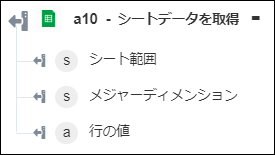シートデータを取得
「シートデータを取得」操作は、スプレッドシートから特定のデータを取得するときに使用します。
ワークフローで「シートデータを取得」操作を使用するには、次の手順を完了します。
1. 「Google スプレッドシート」の下の「シートデータを取得」操作をキャンバスにドラッグし、この操作にマウスポインタを合わせて  をクリックするか、この操作をダブルクリックします。「シートデータを取得」ウィンドウが開きます。
をクリックするか、この操作をダブルクリックします。「シートデータを取得」ウィンドウが開きます。
2. 必要に応じて、「ラベル」を編集します。デフォルトでは、ラベル名は操作名と同じです。
3. Google スプレッドシートコネクタタイプを追加するには、サポートされている Google スプレッドシートコネクタタイプを参照してください。
以前にコネクタタイプを追加した場合は、該当する「コネクタタイプ」を選択し、「コネクタ名」でコネクタを選択します。
4. 「テスト」をクリックしてこのコネクタを検証します。
5. 「マップコネクタ」をクリックして、入力フィールドの設定に使用しているコネクタとは異なるコネクタを使用して操作を実行します。「ランタイムコネクタ」フィールドに、有効な Google スプレッドシートコネクタ名を入力します。「マップコネクタ」の詳細については、マップコネクタの使用を参照してください。
6. 「スプレッドシート ID」リストで、シート ID を選択するか指定します。
7. 「シート ID」リストで、シート ID を選択するか指定します。
8. 「追加のフィールドを表示」をクリックします。
9. 「開始」フィールドで、データの取得を開始するセル、行、または列 (A1、1、または A) を指定します。これは必須フィールドです。
10. 「終了」フィールドで、データの取得を終了するセル、行、または列 (Z1、1、または Z) を指定します。これは必須フィールドです。
11. 「完了」をクリックします。
出力スキーマ